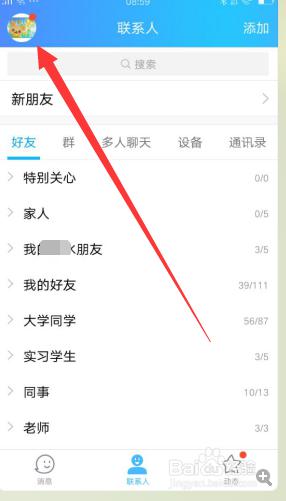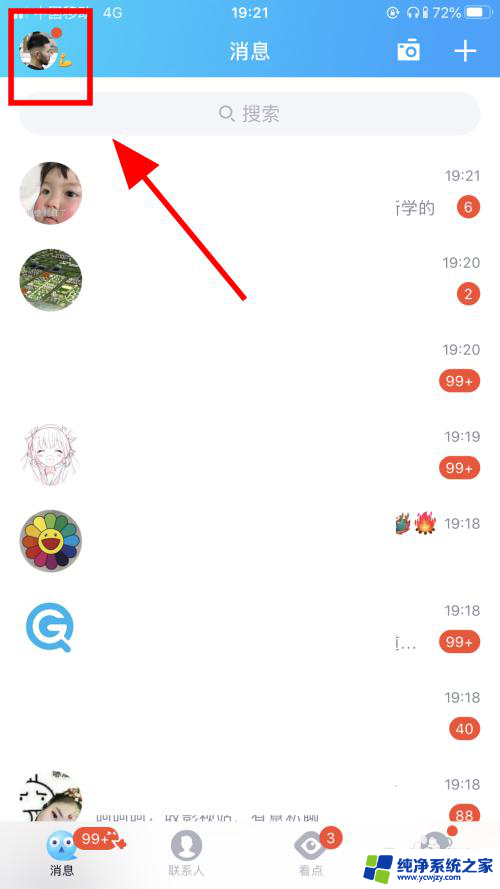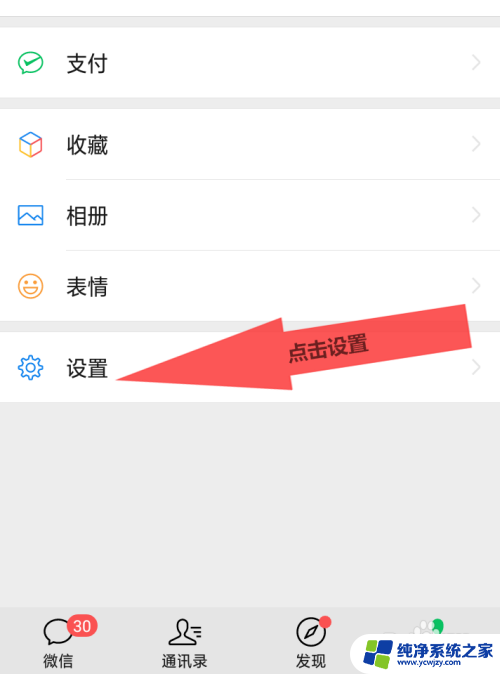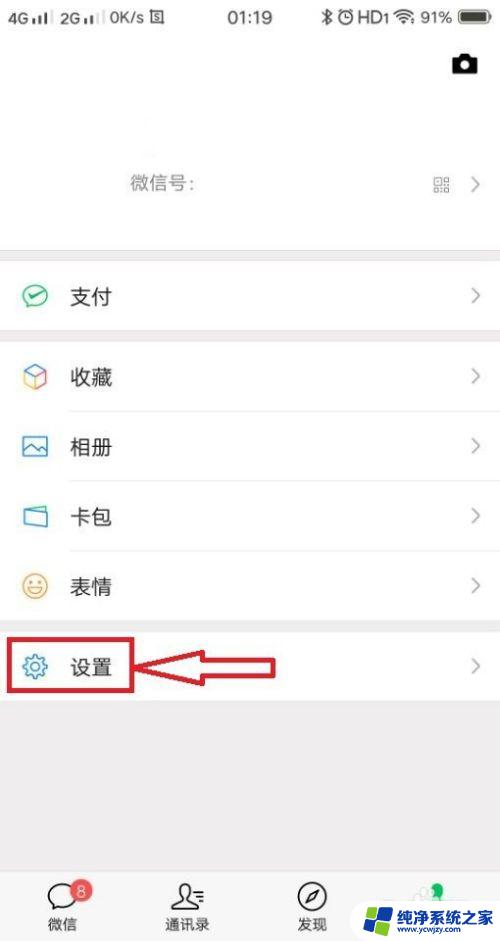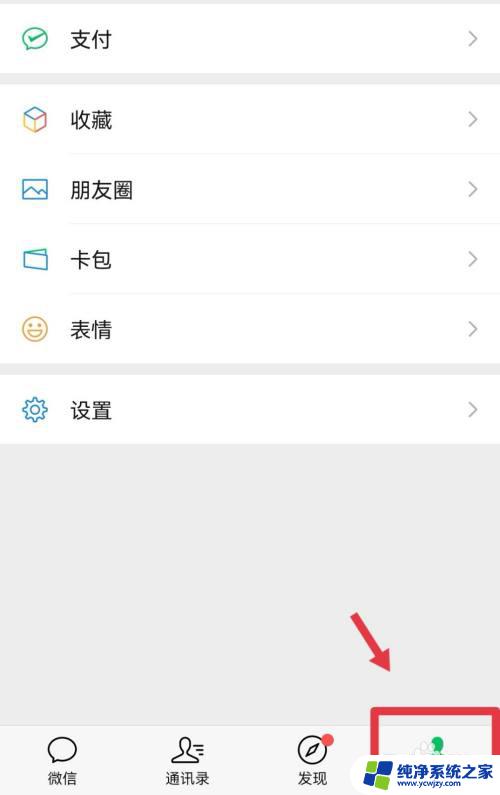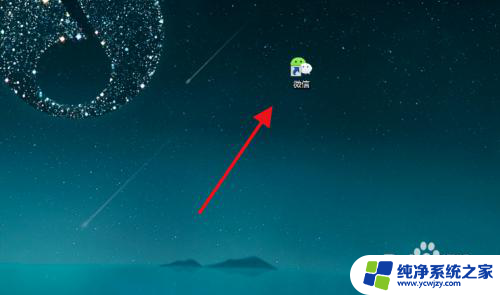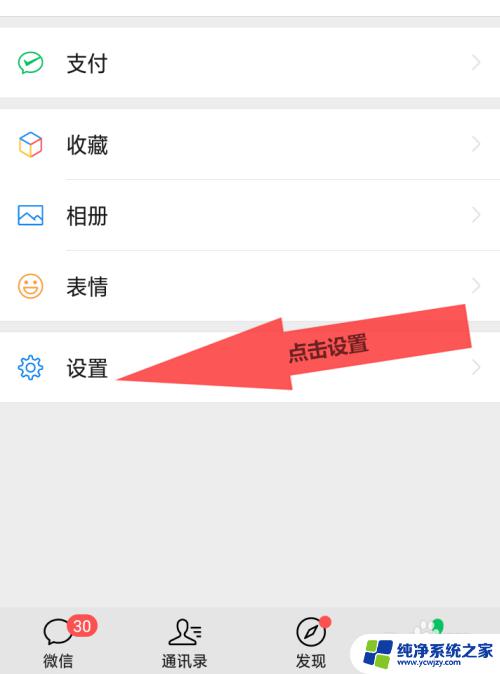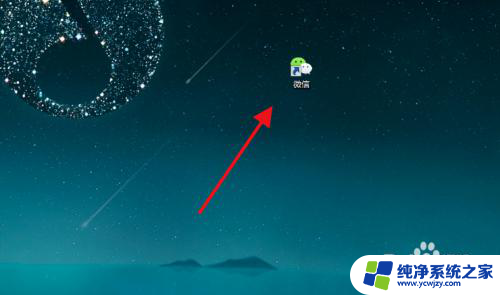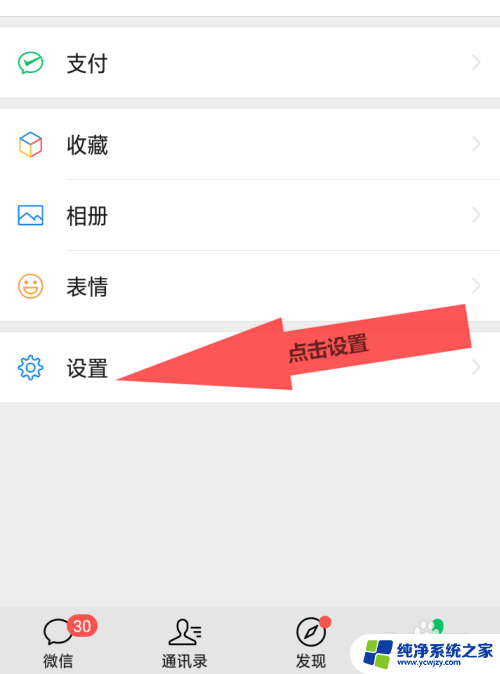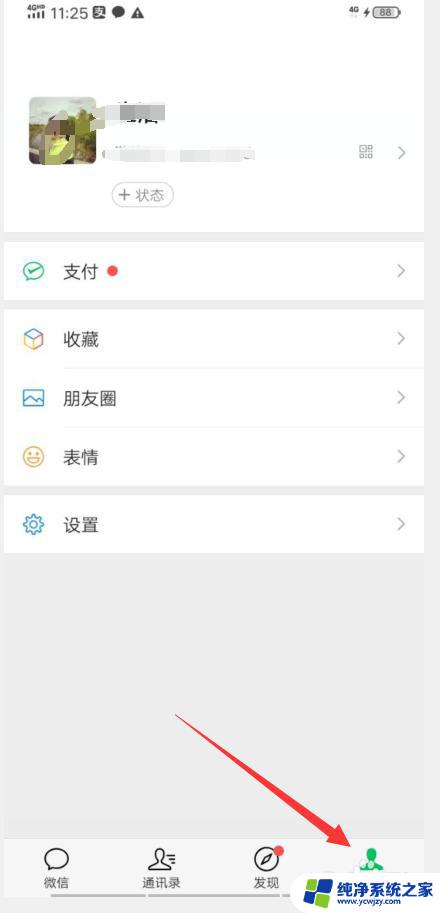怎样同步对方的手机聊天记录 怎么将手机微信聊天记录同步到电脑
随着现代社交方式的不断发展,手机聊天记录的重要性不言而喻,有时候我们可能希望能够将对方的手机聊天记录同步到自己的电脑上,以便更加方便地管理和查看。而微信作为一款广受欢迎的社交软件,其聊天记录的同步也备受关注。怎样同步对方的手机聊天记录?或者我们又该如何将手机微信聊天记录同步到电脑上呢?在本文中我们将探讨这两个问题,并提供一些可行的解决方案。无论您是出于个人需求,还是出于工作需要,相信本文将对您有所帮助。
方法如下:
1.打开手机微信,进入到我的页面,在页面上可见“设置”,
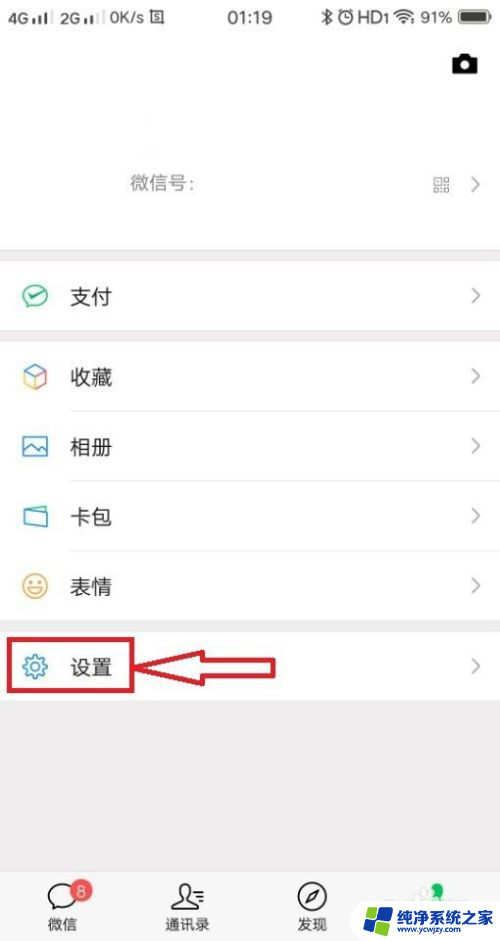
2.点击进入到微信设置页面,在页面上找到“聊天”设置,
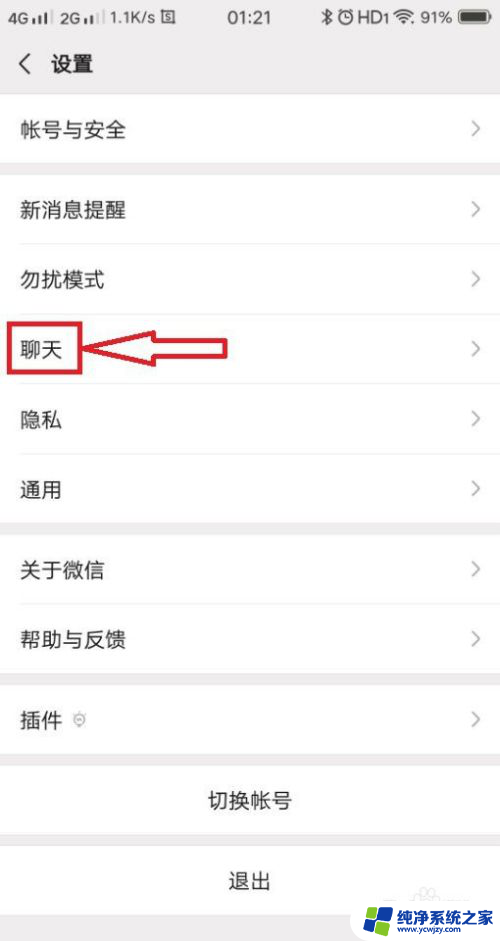
3.点击进入到聊天的设置页面,在页面上可见“聊天记录备份与迁移”,
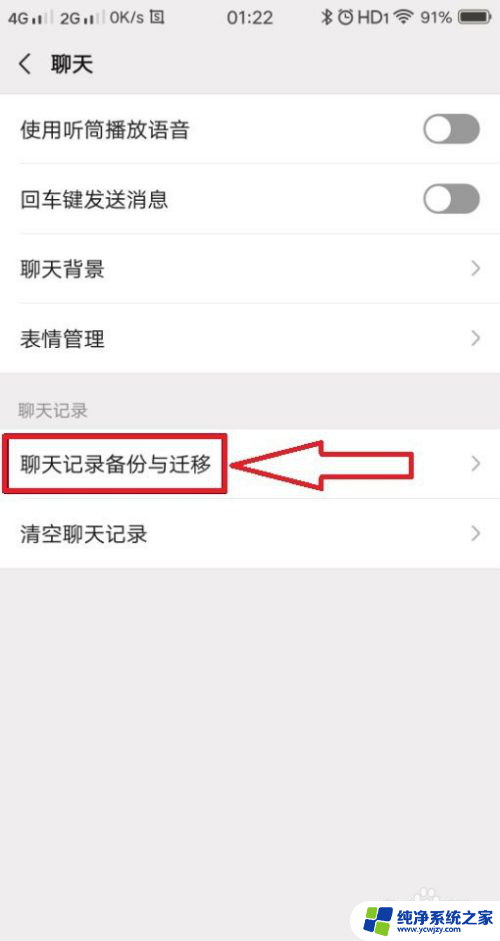
4.点击进入到聊天记录备份与迁移的设置页面,在页面上可见“迁移聊天记录到另一台设备”,
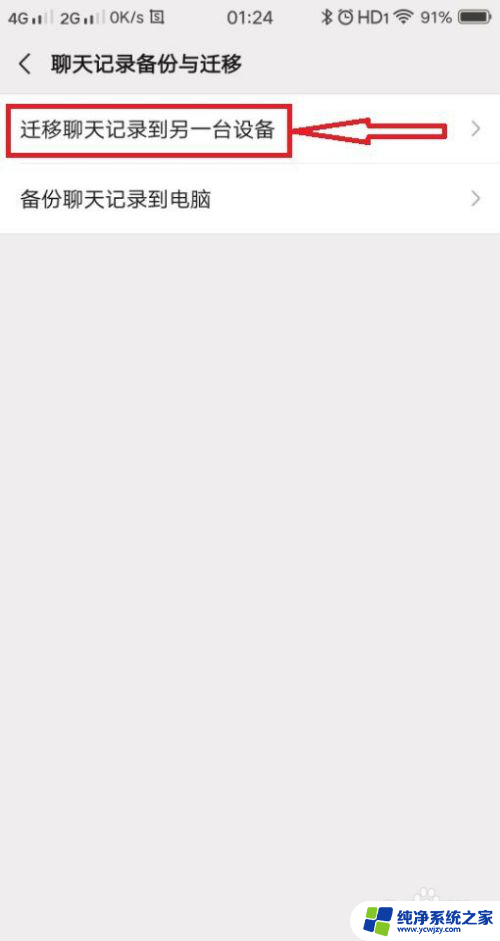
5.点击“迁移聊天记录到另一台设备”,进入到聊天记录迁移的页面,在页面上可见“选择聊天记录”,
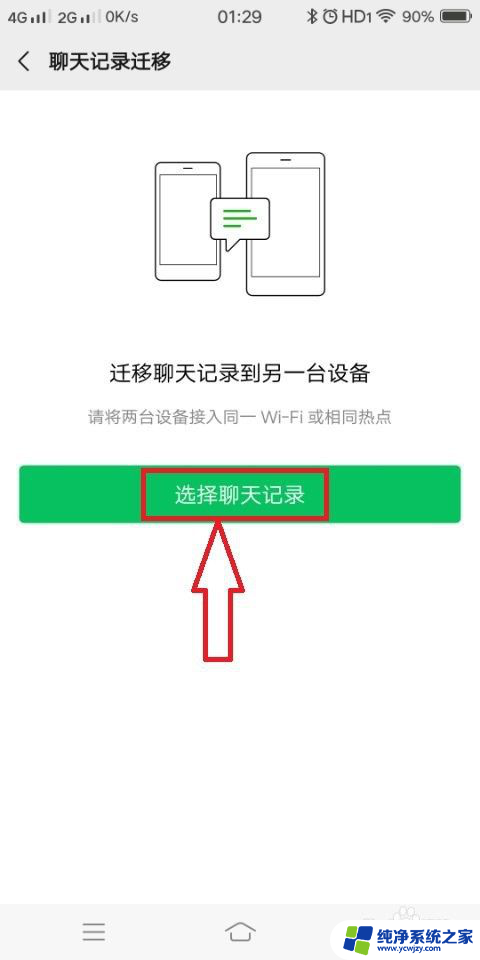
6.点击“选择聊天记录”,进入到聊天记录的选择页面,
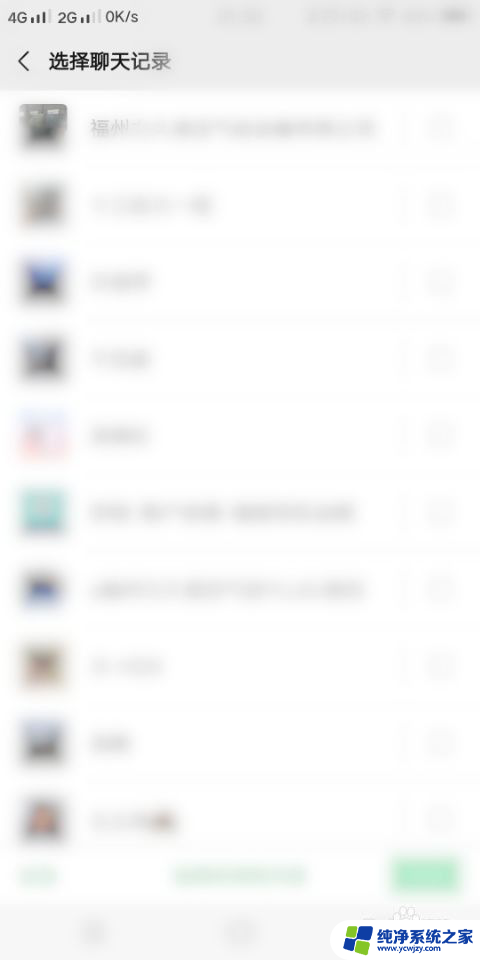
7.在页面上勾选需要同步的聊天记录,然后点击右下角的的完成。进入到聊天记录迁移的页面,在页面上可见微信登录的二维码。
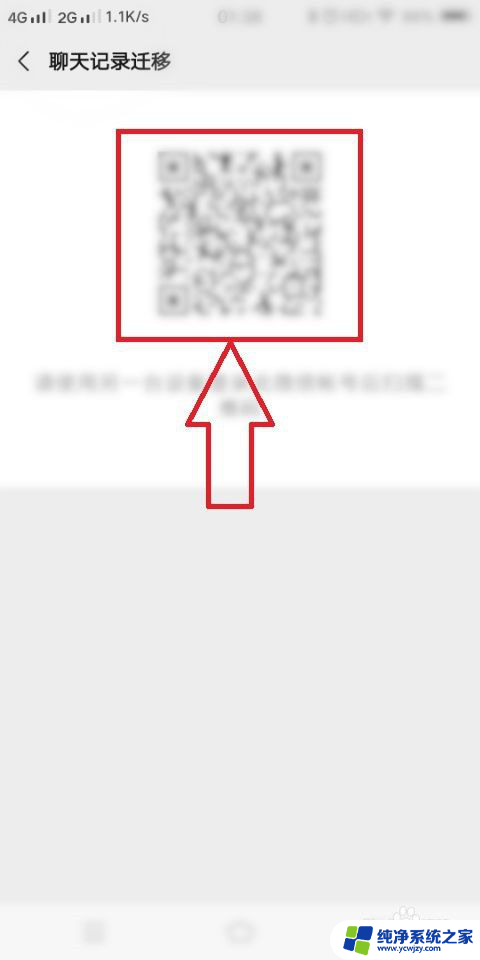
8.然后使用另外一台手机或者设备,打开微信,进入到微信的登录页面,登录到要同步的微信号。
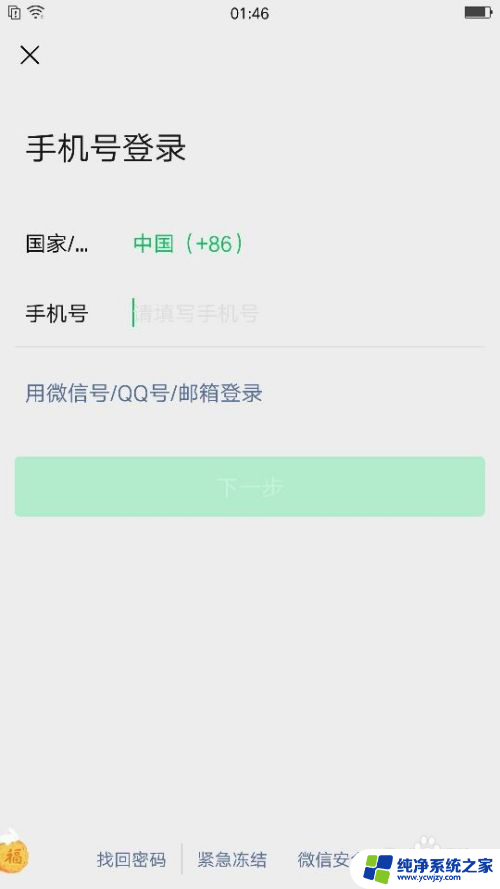
9.登录完成后,点击页面右上角的加号,
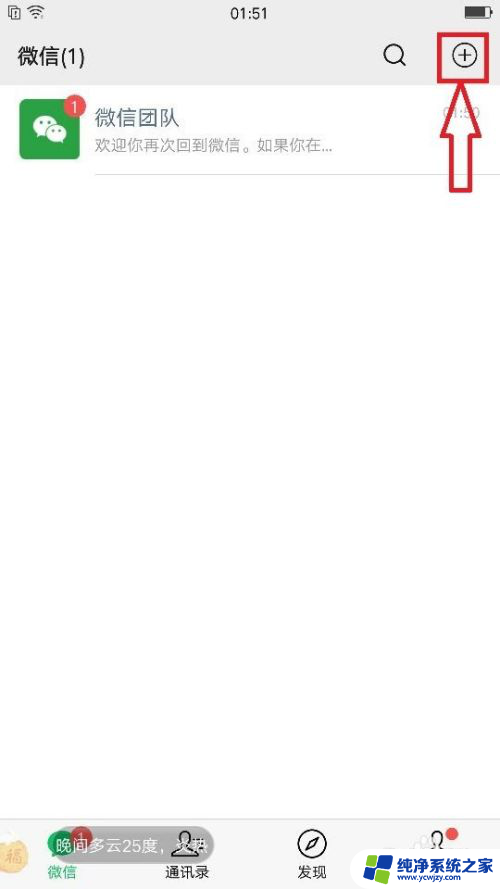
10.点击加号,弹出下拉子菜单,在子菜单中可见“扫一扫”,
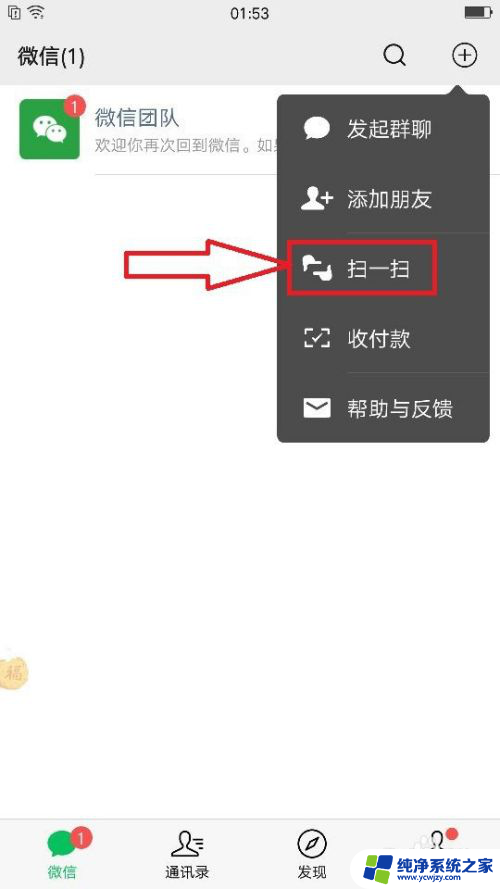
11.点击“扫一扫”,弹出二维码和条码的扫描页面。然后扫一扫聊天记录迁移的二维码,即可将原来手机微信聊天记录导入到新手机或设备,从而完成同步聊天记录。
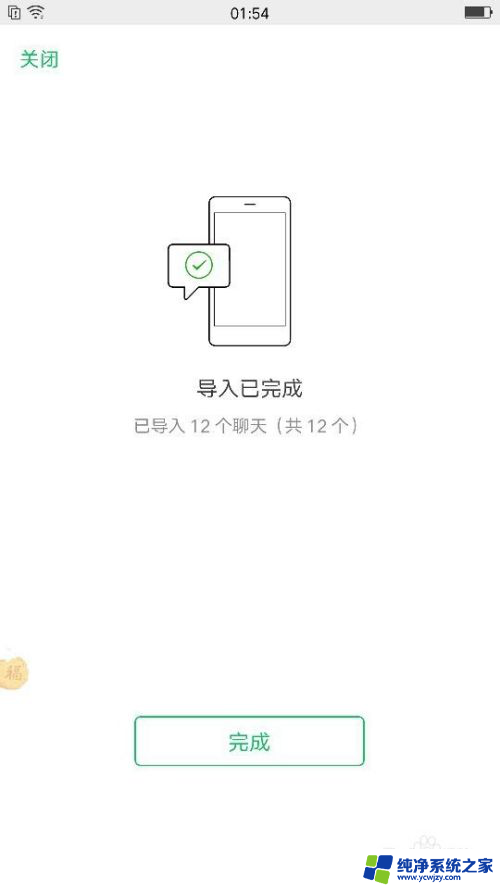
12.总结:1、打开原来设备微信,
2、依次进入到设置-聊天--聊天记录备份与迁移,
3、生成迁移记录的二维码,
4、打开新设备微信,登录到微信号,
5、使用扫一扫,扫描迁移二维码,同步聊天记录。
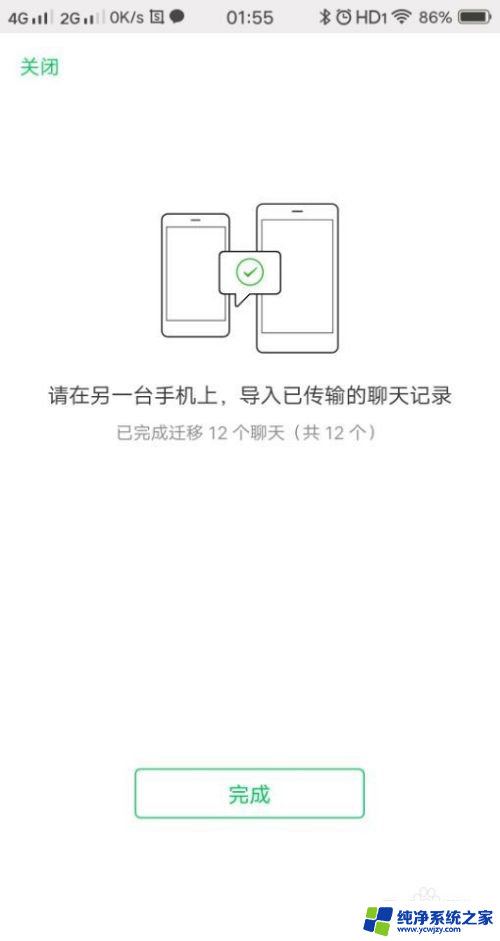
以上就是如何同步对方的手机聊天记录的全部内容,如果您遇到这种情况,您可以按照以上方法解决,希望这些方法能够帮助到您。